Как использовать Windows-клиент Open VPN? Руководство и знакомство с лучшей альтернативой OpenVPN – iTop VPN
Пошаговое руководство по настройке Windows-клиента OpenVPN, а также знакомство с лучшей бесплатной альтернативой OpenVPN – iTop VPN.
OpenVPN является почти самой известным VPN с открытым исходным кодом, а также представителем прокси-сервера VPN, выпущенного в 2001 году талантливым инженером-программистом Джеймсом Йонаном после многих лет разработки и эволюции как клиента Windows, так и клиента Mac/Linux. Open VPN proxy стал одним из лучших бесплатных VPN для Windows за последние 20 лет.

Существует множество различных быстрых бесплатных приложений VPN, которые адаптируют прокси-сервер OpenVPN и их технологию VPN. Сам проект OpenVPN имеет совершенное программное обеспечение, которое свободно открыто для публики. Вы можете довольно легко получить доступ к Windows-клиенту OpenVPN, загрузив его с OpenVPN.net.

На их веб-странице вы можете увидеть, что они называют свой продукт лучшим VPN в мире. Это разумное заявление, поскольку OpenVPN является пионером VPN-прокси. Windows-клиент OpenVPN позволяет вам изменять ваше VPN-соединение, а само программное обеспечение имеет широкие возможности настройки. Но это также создает новую проблему для новичков: как использовать Windows-клиент OpenVPN? Если вы заблудились в таких терминах, как шифрование, ключ сертификации и токены, профиль импорта и прокси, статистика, то перед вами полное руководство по настройке клиента OpenVPN для Windows и свободному подключению к VPN.
Теоретически, Windows-клиент OpenVPN не является простой программой. Вы должны иметь определенную степень знаний о VPN и как он работает. Самое главное, у вас должна быть доступная подписка на обслуживание VPN. Независимо от того, где вы получаете подписку на услугу, в качестве первого шага к изучению того, как использовать Windows-клиент OpenVPN, рекомендуется использовать VPN-сервер Tsukuba University.
Нужен еще более безлимитный VPN для Windows? Читайте также: Лучший бесплатный VPN для Windows [2022] >>
Шаг 1:
Установите клиент OpenVPN, найти его можно на их веб-сайте (openvpn.net)

Загрузите и установите OpenVPN. Он разработан OpenVPN Technologies, Inc. и распространяется как программа с открытым исходным кодом и персональной модификацией.
Дважды щелкните загруженный файл OpenVPN.
Установите программу в соответствии с инструкциями и выберите папку для установки (убедитесь, что вы можете ее найти).
Шаг 2:
Загрузите и установите файл настроек подключения (файл .ovpn) OpenVPN. Найти перечисленные файлы настроек Windows-клиента OpenVPN вы можете на веб-странице со списком серверов VPN Gate.

Помните, что вам необходимо загрузить файл настроек подключения OpenVPN (.ovpn), чтобы подключиться к общедоступному серверу ретрансляции VPN Gate. Выберите VPN-сервер, к которому вы хотите подключиться, и щелкните файл «.ovpn» для загрузки.

Если у вас установлен Windows-клиент OpenVPN, программа автоматически свяжет загруженный вами файл .ovpn. Найдите файл .ovpn, который вы загрузили с VPN Gate, и дважды щелкните его, порт OpenVPN отреагирует и сообщит вам, если вам нужно импортировать настройку.
Шаг 3:
На панели задач Windows в правом нижнем углу экрана появится значок OpenVPN GUI. Щелкните по нему левой кнопкой мыши, появится «Профиль», и вы сможете найти настройки VPN, импортированные из загруженного вами файла .ovpn.

Подключиться к сети VPN вы можете, щелкнув левой кнопкой мыши кнопку «Переключиться». Затем будет установлено VPN-подключение, и в верхней части экрана отобразится статус подключения.
На экране могут появиться подсказки имени пользователя и пароля. Укажите «VPN» (3 буквы) в приглашении. (Появляется редко.)
Если VPN-подключение установлено успешно, появится сообщение об этом.
Шаг 4:
При установлении VPN-подключения будет создан виртуальный сетевой адаптер в VPN для Windows, и адаптеру будет назначен IP-адрес, начинающийся с «10.211». Адрес шлюза по умолчанию будет назначен на виртуальном сетевом адаптере. Вы можете подтвердить эти сетевые конфигурации, выполнив команду «ipconfig /all» в командной строке Windows.

Пока VPN подключен, все телекоммуникации через Интернет будут ретранслироваться через это VPN-подключение. Вы можете убедиться в этом с помощью команды «tracert 8.8.8.8» в командной строке Windows.
Как показано на рисунке выше, ваша сеть теперь полностью настроена для Windows-клиента OpenVPN.
Проблема использования Windows-клиента OpenVPN с бесплатным провайдером шлюза VPN заключается в том, что для настройки вашего VPN-соединения требуются знания и долгий процесс. Любая неверная опция и модификация могут отключить ваше VPN-соединение от OpenVPN.

Связь тоже не стабильная. Из-за его экспериментального характера очень высока вероятность того, что вы не сможете подключиться к серверу шлюза VPN с его помощью.

Скоростные характеристики тоже не идеальны. Во время теста средняя скорость была довольно ограничена, и с такой низкой скоростью передачи данных трудно серфить в Интернете, например, смотреть видео, играть в онлайн-игры и т.д.
Если вы ищете лучший, быстрый и бесплатный VPN-сервис, вашим лучшим вариантом на данный момент может стать iTop VPN для Windows.
Чрезмерная сложность настройки OpenVPN всегда является самой большой проблемой при его использовании. Кроме того, не всегда легко найти быстрый VPN, который предлагает вам бесплатные услуги. Но вот ваш шанс, iTop VPN.
Вам не нужно быть программистом, чтобы знать, как использовать iTop VPN. Все делается в пару кликов. И вам не нужно беспокоиться о безопасности – iTop не пропустит ничего из того, что делает OpenVPN, а также он разумно оптимизируется самим компьютером. iTop VPN предлагает высочайший уровень защиты сети (включая TCP, UDP и HTTPS). Система iTop VPN автоматически оптимизирует настройки, как только вы выберете свою стратегию в настройках безопасности.

С другой стороны, iTop VPN предоставляет различные функции, чтобы вы могли наслаждаться Интернетом при подключении к защищенному протоколу виртуальной сети. Например, разблокировка регионального заблокированного контента для стриминговых платформ, ускорение игр, разблокировка онлайн-контента для взрослых… все, что вы можете ожидать от службы VPN – есть в iTop VPN.

В iTop VPN также доступно окно параметров расширенной безопасности: усиление безопасности исправит уязвимость вашей системы, функция конфиденциальности браузера может полностью очистить историю и путь вашего браузера. Проверка и конфигурация IP-адреса могут помочь вам замаскировать ваш IP-адрес в случае хакерских атак через ваш реальный IP-адрес. Защита DNS и функция экстренного отключения от сети могут еще больше повысить вашу безопасность в Интернете.

Узнайте больше о том, как скрыть свой IP-адрес.
Основные характеристики:
Безопасное сетевое соединение
Защита конфиденциальности
Исправление уязвимости системы
Сокрытие настоящего IP
Разблокировка географически ограниченного контента
Игровое ускорение
Windows-клиент OpenVPN отлично подходит для того, чтобы вы могли наслаждаться бесплатной сетью VPN. Но это как-то сложно и нестабильно. И есть лучший бесплатный VPN для Windows – iTop VPN. Он поможет вам удовлетворить ваши потребности в VPN. Чего же вы ждете? Попробуйте этот бесплатный безлимитный iTop VPN для ПК!
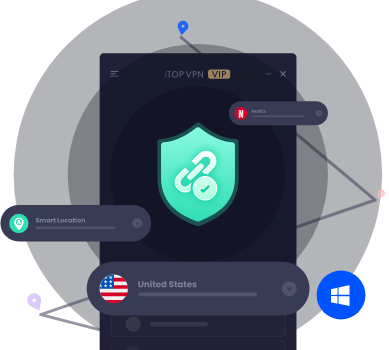













Оставить комментарий Ваш адрес email не будет опубликован.